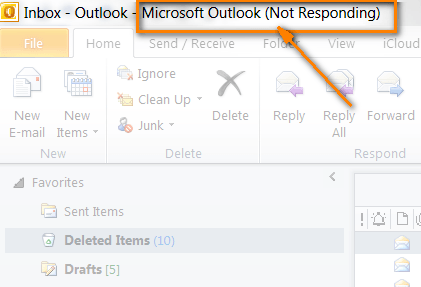
Wie repariere ich Microsoft Outlook nicht?
Haben Sie Probleme mit Microsoft Outlook, die nicht antworten? Es kann unglaublich frustrierend sein, wenn dies geschieht, da Outlook ein so wichtiger Teil unseres täglichen Lebens ist. Glücklicherweise gibt es einige einfache Schritte, die Sie unternehmen können, um dieses Problem zu beheben. In diesem Artikel werden wir einige der häufigsten Lösungen für das Thema Microsoft Outlook untersuchen, die nicht antworten. Mit der richtigen Anleitung können Sie Ihre Outlook in kürzester Zeit wieder in Betrieb nehmen.
- Überprüfen Sie die Updates für Outlook und Windows.
- Führen Sie den Outlook -Fehlerbehebung aus.
- Überprüfen Sie nach Add-Ins, die möglicherweise einen Konflikt verursachen.
- Deaktivieren Sie jegliche Antiviren- oder Antispam -Software, die auf Ihrem Computer ausgeführt wird.
- Deaktivieren Sie jede Hardwarebeschleunigung.
Wenn das Problem weiterhin besteht, müssen Sie möglicherweise Outlook deinstallieren und neu installieren oder den Microsoft -Support neu installieren oder kontaktieren, um weitere Unterstützung zu erhalten.

Überblick darüber, wie Microsoft Outlook nicht reagiert
Microsoft Outlook ist ein E -Mail -Managementprogramm, das von vielen Unternehmen und Einzelpersonen verwendet wird. Leider kann dieses Programm manchmal fällen und aufhören zu reagieren. In diesem Artikel werden wir diskutieren, wie Microsoft Outlook nicht reagiert. Wir werden mögliche Ursachen und Schritte betrachten, um das Problem zu lösen.
Verstehen Sie die Ursache von Microsoft Outlook, die nicht reagieren
Um Microsoft Outlook nicht zu beheben, ist es wichtig, die potenziellen Ursachen zu verstehen. Zu den häufigsten Gründen, warum Microsoft Outlook nicht mehr antworten, gehören:
Outlook Konflikte mit anderen Programmen
Wenn Outlook neben anderen Programmen ausgeführt wird, kann es zum Absturz von Outlook führen. Dies kann auf einen Konflikt zwischen den Programmen oder einer Inkompatibilität zurückzuführen sein. Es ist wichtig sicherzustellen, dass alle Programme, die neben Outlook ausgeführt werden, kompatibel und nicht widersprüchlich sind.
Beschädigte Outlook -Daten
Verfälschte Outlook -Daten sind eine weitere häufige Ursache für Outlook, die nicht antworten. Dies kann aus mehreren Gründen geschehen, wie z. B. einen Virus- oder Malware -Angriff. Es ist wichtig, Ihren Computer nach Viren oder Malware zu scannen und nach beschädigten Outlook -Daten zu suchen.
Fehlerbehebung bei Microsoft Outlook, die nicht antwortet
Sobald Sie die Ursache des Problems identifiziert haben, können Sie damit beginnen, es zu beheben. Es gibt eine Reihe von Schritten, die Sie unternehmen können, um Microsoft Outlook zu beheben, die nicht antworten.
Überprüfen Sie den Outlook -Prozess im Task -Manager
Der erste Schritt besteht darin, den Outlook -Prozess im Task -Manager zu überprüfen. Dies kann durch Drücken von Strg+Alt+Del und dann auf Task -Manager erfolgen. Hier können Sie prüfen, ob der Outlook -Prozess ausgeführt wird und ob dies der Fall ist, Sie den Vorgang beenden und Outlook neu starten.
Deaktivieren Sie Add-Ins
Ein weiterer Schritt ist, um alle von Ihnen installierten Add-Ins zu deaktivieren. Add-Ins können Konflikte verursachen und dazu führen, dass Outlook nicht mehr reagiert. Sie können alle Add-Ins deaktivieren, indem Sie in Outlook zum Menü Optionen gehen, dann Add-Ins auswählen und dann alle von Ihnen installierten Add-Ins deaktivieren.
Microsoft Outlook reparieren oder neu installieren
Wenn die obigen Schritte das Problem nicht lösen, müssen Sie möglicherweise Outlook reparieren oder neu installieren. Um Outlook zu reparieren, können Sie das Bedienfeld öffnen, Programme auswählen, Microsoft Outlook auswählen und dann Reparatur auswählen. Um Outlook neu zu installieren, können Sie die neueste Version von Outlook von der Microsoft -Website herunterladen und dann installieren.
Führen Sie Outlook im abgesicherten Modus aus
Wenn keine der oben genannten Schritte funktioniert, können Sie Outlook im abgesicherten Modus ausführen. Dies kann durch Drücken der Windows -Taste und der R -Taste gleichzeitig erfolgen, dann "Outlook /Safe" eingeben und die Eingabetaste drücken. Dies öffnet Outlook im abgesicherten Modus, was zur Lösung des Problems helfen kann.
Abschluss
In diesem Artikel haben wir erläutert, wie Microsoft Outlook nicht reagiert. Wir haben uns mögliche Ursachen und Schritte angesehen, die wir unternehmen müssen, um das Problem zu lösen. Wir haben auch besprochen, wie der Outlook-Prozess im Task-Manager überprüft, wie Sie Add-Ins deaktivieren, die Reparatur oder Neuinstallation von Outlook und die Ausführung von Outlook im abgesicherten Modus durchführen.
Häufig gestellte Fragen
F1: Was könnte der Grund dafür sein, dass Microsoft Outlook nicht antwortet?
A1: Microsoft Outlook, die nicht reagieren, kann durch eine Vielzahl von Problemen verursacht werden. Diese können von einer beschädigten PST -Datei oder einer veralteten Outlook -Version bis hin zu einer beschädigten Windows -Registrierung oder einer Virusinfektion reichen. In einigen Fällen kann das Problem einfach auf eine langsame Netzwerkverbindung oder eine große Anzahl von E -Mails zurückzuführen sein, die im Ordner "Operationen" aufbauen. In jedem Fall ist es wichtig, die Ursache des Problems zu identifizieren, bevor versucht wird, es zu beheben.
F2: Was ist der erste Schritt, um Microsoft Outlook nicht zu beheben?
A2: Der erste Schritt bei der Behebung von Microsoft Outlook, die nicht reagiert, besteht darin, die Hauptursache des Problems zu identifizieren. Dies kann durchgeführt werden, indem ein Scan mit einer zuverlässigen Antivirus -Software ausgeführt wird, um böswillige Dateien oder Registrierungseinträge zu erkennen. Darüber hinaus können Sie versuchen, das Outlook -Inbox -Reparaturwerkzeug auszuführen, um nach beschädigten PST -Dateien zu überprüfen. Wenn keine dieser Methoden Ergebnisse liefert, müssen Sie möglicherweise versuchen, die Aussichten auf die Standardeinstellungen zurückzusetzen.
F3: Wie setze ich Microsoft Outlook auf seine Standardeinstellungen zurück?
A3: Um Microsoft Outlook auf seine Standardeinstellungen zurückzusetzen, müssen Sie die Outlook -Anwendung öffnen und zum Dateimenü navigieren. Wählen Sie hier Optionen aus und wählen Sie dann die Registerkarte "Mail". Klicken Sie schließlich auf die Schaltfläche Reset Reset unten im Fenster. Dadurch wird alle Outlook -Einstellungen auf ihre ursprünglichen Werte zurückgesetzt und sollte dazu beitragen, Fehler zu beseitigen, die möglicherweise dazu führen, dass Outlook nicht reagiert.
F4: Wie überprüfe ich nach beschädigten PST -Dateien?
A4: Um nach beschädigten PST -Dateien zu überprüfen, müssen Sie die Outlook -Anwendung öffnen und zum Dateimenü navigieren. Wählen Sie hier aus, wählen Sie die Option Open & Export und dann die Option Open Outlook Datendatei. Dadurch wird ein Fenster geöffnet, in dem Sie die PST -Datei auswählen können, die Sie überprüfen möchten. Klicken Sie nach der Auswahl auf die Schaltfläche Reparatur, um in der Datei nach einer Beschäftigung zu überprüfen.
F5: Wie kann ich meine Outlook -Version aktualisieren?
A5: Um Ihre Outlook -Version zu aktualisieren, müssen Sie die Outlook -Anwendung öffnen und zum Dateimenü navigieren. Wählen Sie hier Office -Konto aus und wählen Sie dann die Option Optionen für Aktualisierungsoptionen aus. Von hier aus können Sie die Version der Outlook auswählen, die Sie aktualisieren möchten. Klicken Sie nach der Auswahl auf die Schaltfläche "Überprüfen Sie die Updates", um den Aktualisierungsprozess zu starten.
F6: Was kann ich tun, wenn keine dieser Methoden funktioniert?
A6: Wenn keine der oben aufgeführten Methoden zur Behebung von Microsoft Outlook funktioniert, sollten Sie die Neuinstallation von Outlook in Betracht ziehen. Dazu müssen Sie das Bedienfeld öffnen, ein Programm deinstallieren und dann Microsoft Office oder Microsoft Outlook auswählen, um den Deinstallationsprozess zu starten. Sobald Sie deinstalliert haben, können Sie Outlook von der Microsoft -Website oder von Ihrer Microsoft Office -CD neu installieren.
So beheben Sie MS -Outlook, der nicht reagierende Fehler hat
Wenn Sie aus dem Nicht antworten, können Sie als erstes überprüfen, ob Ihr Computer mit dem Internet verbunden ist und dass Ihre Outlook -Datendateien nicht beschädigt sind. Wenn keines davon das Problem ist, können Sie versuchen, Outlook neu zu starten, Ihre Antivirensoftware zu überprüfen, Ihr E-Mail-Profil zurückzusetzen und Add-Ins zu deaktivieren. Wenn alles andere fehlschlägt, können Sie versuchen, Outlook neu zu installieren. Mit diesen Schritten sollten Sie in der Lage sein, das Problem zu beheben und wieder mit Outlook zu arbeiten.




